
Cómo acceder a las fotos de iCloud en Android [Fácil y rápido]

¿Cómo acceder a Fotos de iCloud en Android ? Esta es una pregunta que se hacen muchos usuarios de iPhone y Android , así como quienes se cambian de iPhone a Android . Sabemos lo fácil que es transferir fotos de iCloud a iPhone . Sin embargo, como Android e iOS son como el agua y el aceite, puede resultar complicado ver las fotos de iCloud en un teléfono Android .
Lo bueno es que iCloud te permite acceder a tus archivos a través de iCloud.com desde diferentes plataformas, como iOS , Windows y Android . Por lo tanto, puedes ver fotos de iCloud en Android con tu navegador Android . Para ayudarte, también te mostraremos cómo usar una herramienta de terceros para transferir fotos de iCloud a Android fácilmente. Sigue leyendo para conocer los detalles.

La primera forma de obtener fotos de iCloud para Android es simplemente usando el navegador web de tu teléfono Android . Puedes ir a iCloud.com desde el navegador de tu teléfono Android e iniciar sesión con las credenciales de tu cuenta. Verás que puedes acceder a las fotos de iCloud y a otros archivos. Desde el navegador del dispositivo, puedes ver, descargar, agrupar y compartir fotos de iCloud. Los pasos son muy sencillos:
A continuación te explicamos cómo acceder a las fotos de iCloud en Android usando el navegador:
Paso 1 : Abra el navegador web en el teléfono Android .
Paso 2 : Visita www.icloud.com en el navegador.
Paso 3 : Inicia sesión con tu ID de Apple y contraseña. Si es la primera vez que inicias sesión en iCloud con este Android , pulsa "Confiar en este navegador" cuando se te solicite.
Paso 4 : Puede recibir el código de verificación de dos factores en su iPhone u otros dispositivos iOS , ingréselo en la web según sea necesario.
Paso 5 : Haz clic en Fotos en la página web de iCloud y luego podrás ver las fotos de iCloud desde el navegador Android .
Paso 6 : Para descargar fotos de iCloud a Android , puedes tocar la foto que desees > mantenerla presionada > tocar la opción Descargar imagen .

Así es como puedes ver fotos de iCloud en Android usando un navegador web. Ten en cuenta que si guardas una gran cantidad de fotos en iCloud, tardará bastante en cargarse en el navegador web Android . Si quieres una forma más rápida de sincronizar fotos de iCloud a Android , puedes usar la herramienta de terceros que se detalla en la siguiente sección.
La gente también lee:
¿Cómo restaurar el historial de WhatsApp desde iCloud a Android ?
Usar el navegador web en Android para transferir fotos de iCloud a Android es lento. Aquí te mostramos una manera más eficiente: usa la herramienta de iCloud a Android para transferir fotos de iCloud a Android . Esta herramienta te permite descargar todas o algunas fotos de iCloud a un teléfono Android de forma rápida y sencilla.
Características destacadas del software :
Descargue la herramienta iCloud a Android en su computadora Windows o Mac :
¿Cómo pasar fotos de iCloud a Android rápidamente?
Paso 1 : Descarga la herramienta de iCloud a Android en tu ordenador, instálala y ábrela. Haz clic en la sección "Copia de seguridad y restauración" para continuar.
Paso 2 : Conecte su dispositivo Android a la PC con un cable USB, luego el software detectará su dispositivo rápidamente.

Paso 3 : selecciona la opción Restaurar desde la copia de seguridad de iCloud en el menú de la izquierda y luego inicia sesión en iCloud con tu ID de Apple y contraseña.

Paso 4 : Verás todos los archivos de copia de seguridad de iCloud en la pantalla; descarga el que quieras. Después de la descarga, marca la casilla "Fotos" en el panel izquierdo > selecciona las fotos que quieres transferir > haz clic en "Restaurar al dispositivo" . Las fotos de iCloud comenzarán a transferirse a tu teléfono Android .

La última opción es transferir las fotos de iCloud a la computadora y luego al teléfono Android . Aunque no es tan sencillo, ver las fotos de iCloud desde la computadora con una pantalla más grande es más cómodo que hacerlo en el teléfono Android .
A continuación se muestran los pasos:
Paso 1 : Descarga las fotos de iCloud a la computadora
En tu ordenador, abre el navegador e inicia sesión en el sitio web de iCloud. Haz clic en "Fotos" en la página de iCloud > visualiza y selecciona las fotos de iCloud que necesites > descárgalas a tu ordenador. Puedes crear una carpeta en tu ordenador para guardar estas fotos y usarlas más adelante.

Paso 2 : Transferir fotos a Android
Conecte su teléfono Android a la PC con un cable USB, luego haga clic en el Explorador de archivos en su computadora > haga doble clic en el nombre de su teléfono Android para abrirlo > abra la carpeta DCIM.
Luego dirígete a la carpeta que almacena las fotos descargadas de iCloud, arrastra y suelta las fotos desde la PC a tu teléfono Android .

Consejo : si estás usando una computadora Mac , puedes usar Android File Transfer para transferir fotos de Mac a Android .
Hay una aplicación llamada "Sync: iPhotos & iDrive" creada por "io.mt" en Google Play Store, que te permite acceder y descargar fotos y otros archivos desde iCloud a tu teléfono Android sin usar una computadora.
Estos son los pasos:
Paso 1: Descarga e instala la app Sync en tu teléfono Android y ábrela. Necesitarás una conexión a internet estable en tu dispositivo Android .
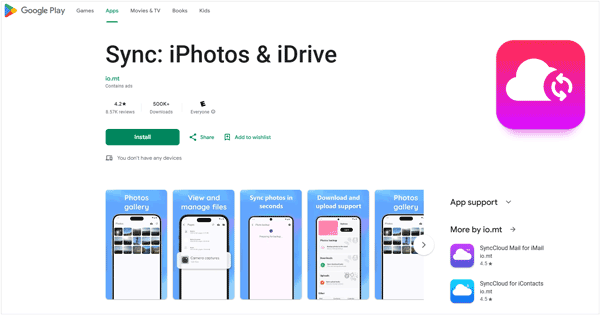
Paso 2: Asegúrate de que tu cuenta de iCloud esté configurada correctamente y que " Fotos de iCloud " esté habilitado en tus dispositivos Apple (iPhone, iPad, Mac ) para que tus fotos estén realmente en iCloud.
Paso 3: Ten a mano tu ID de Apple y contraseña. Si usas la autenticación de dos factores (muy recomendable por seguridad), prepárate para recibir un código de verificación en uno de tus dispositivos Apple de confianza o por SMS.
Paso 4: Inicia sesión en tu cuenta de iCloud cuando la app lo solicite. Una vez iniciada la sesión, la app debería mostrar tu contenido de iCloud. Busca la sección o pestaña específica para " Fotos ".
Paso 5: Deberías ver tus álbumes de fotos o una vista general de tu biblioteca de fotos de iCloud. Navega por tus fotos para encontrar las que quieres descargar. Luego, selecciona las fotos que desees y busca el icono de " Descargar ". Las imágenes se guardarán en tu dispositivo Android .
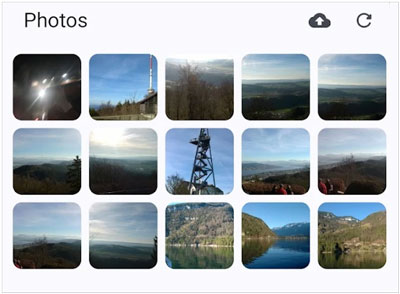
Para acceder a las fotos de iCloud en Android , usar el navegador web de tu Android es una forma directa. Cualquier navegador como Google Chrome, Firefox u Opera servirá. Sin embargo, cargar todas las fotos de iCloud puede tardar bastante y puede resultar un poco incómodo ver tantas fotos en una pantalla pequeña.
La herramienta de iCloud a Android te facilita las cosas. Con ella, puedes acceder y ver fotos de iCloud en una computadora, y luego descargarlas directamente a tu teléfono Android . Si tienes algún problema, déjanos un comentario.
Artículos relacionados :
Cómo transferir fotos de Mac a iPhone [Lectura obligatoria]
Las 7 mejores alternativas a iCloud para Android que deberías conocer





